Настроить настройки Windows XP с помощью TweakUI
Поскольку ранее я писал пост о том, как настроить Windows Vista, я подумал, что добавлю несколько игрушек для пользователей Windows XP. Windows XP не исчезнет в ближайшее время, поэтому, если вы все еще не удосужились настроить ее так, как вам хочется, найдите минутку и прочитайте эту статью.
Одной из лучших программ для настройки Windows XP является утилита TweakUI PowerToy от Microsoft. С помощью этой изящной маленькой программы вы можете быстро и легко настроить многие параметры Windows..
Вы можете настроить множество параметров, от того, как группировать элементы на панели задач, до отключения или избавления от этих назойливых стрелок на рабочем столе..
Вот краткий обзор некоторых других настроек, которые вы можете настроить:
Твик Количество приложений для диалога Alt + Tab
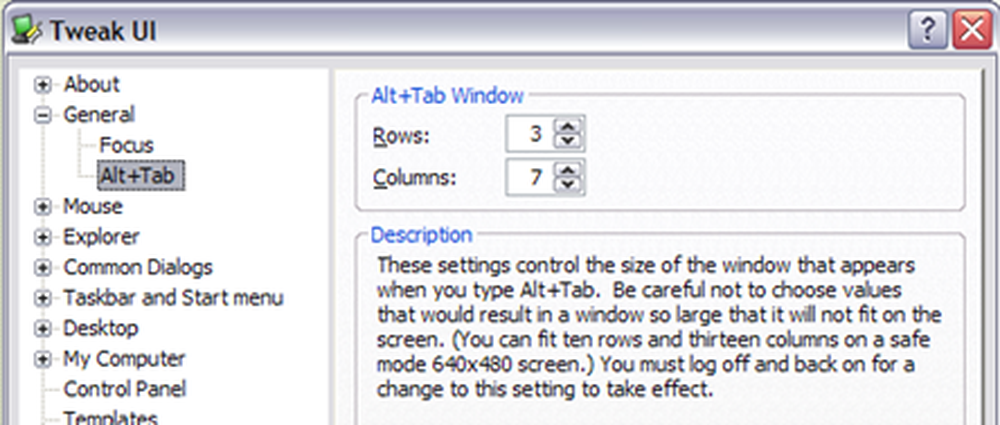
Это очень полезно, если вы похожи на меня и у вас всегда открыто около 20 окон на панели задач. Даже с группировкой панели задач, может быть трудно найти программу, которую вы ищете. Используя это, вы можете увеличить количество программ, которые появляются при нажатии Alt + Tab.
Измените количество строк, которые вы используете для мыши.
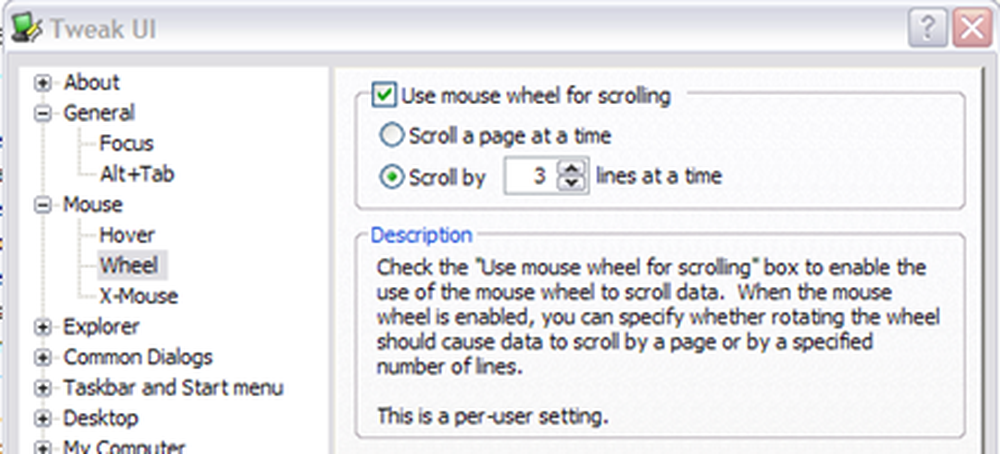
Уменьшите качество миниатюр в проводнике, чтобы повысить производительность
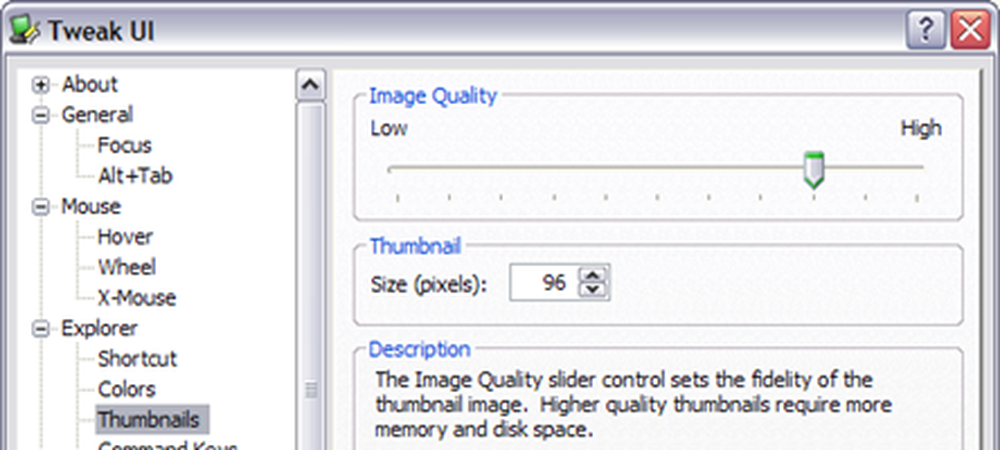
Отключить / настроить стрелки ярлыков
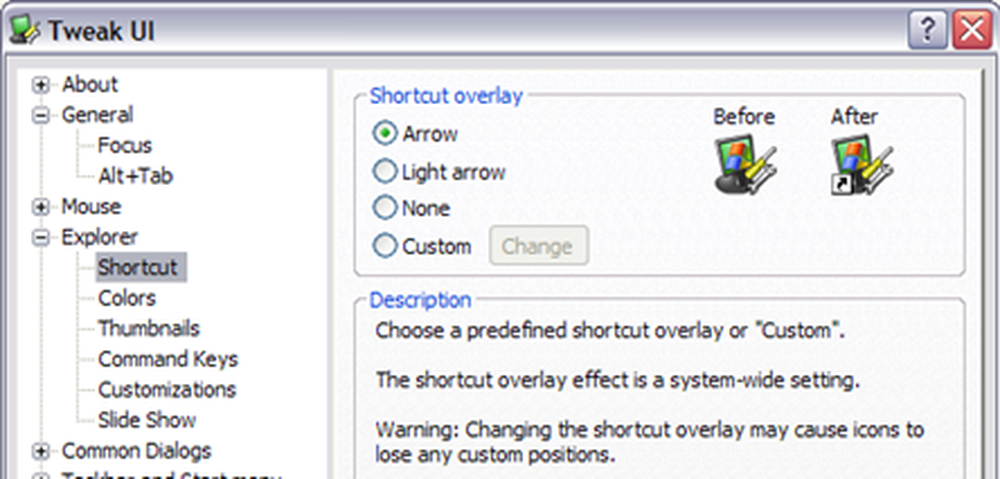
Настройка местоположений для панели мест
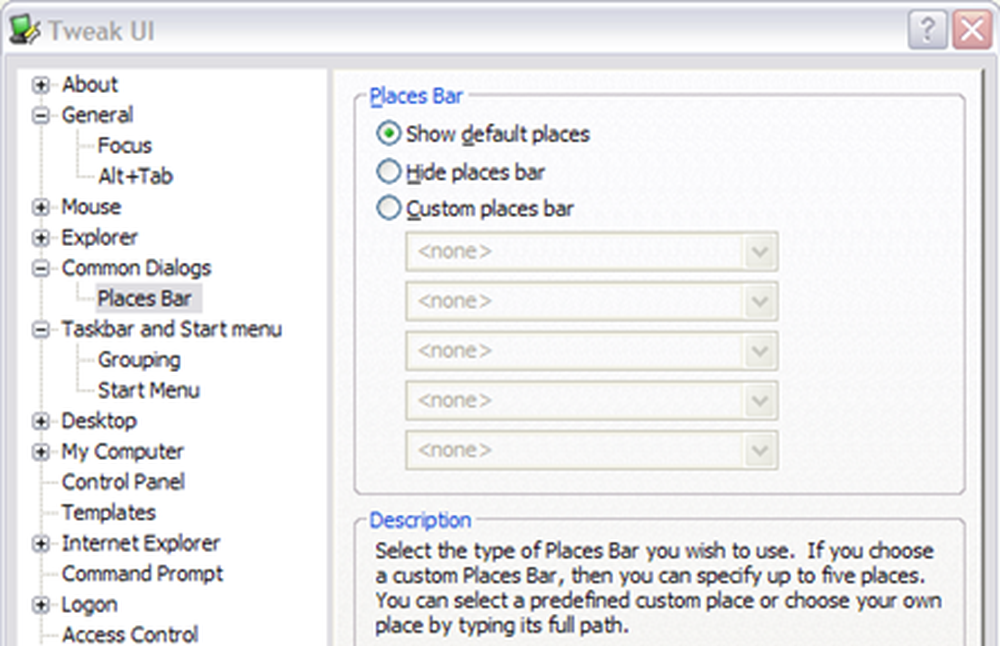
Панель мест - это то, что отображается в левой части диалогового окна «Открыть» и «Сохранить файл» из Word, Excel и т. Д. Обычные параметры: «Рабочий стол», «Мои документы», «Мой компьютер» и «Моя сеть», но вы можете добавить свои собственные пользовательские местоположения, используя этот вариант.
Скрыть панель управления апплет / расширение
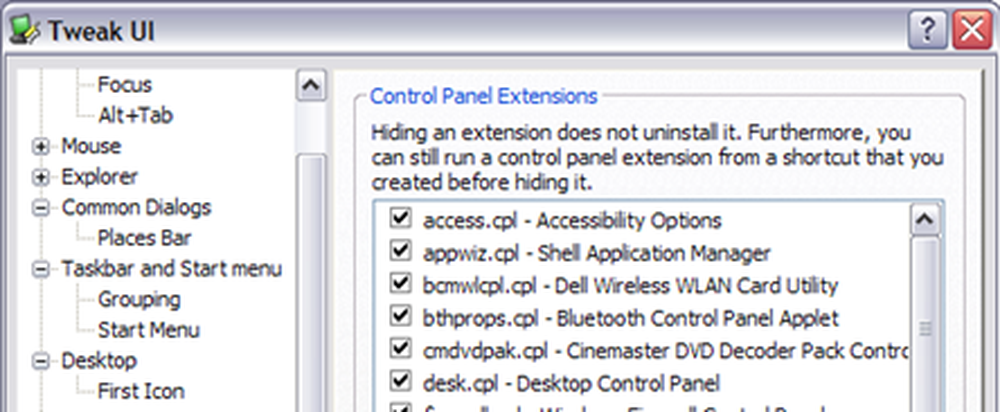
Вы можете скрыть элементы панели управления, чтобы они не отображались при переходе в диалоговое окно панели управления..
Однако это не удаляет его и не препятствует тому, чтобы кто-то открыл его через командную строку. Полезно, только если вы хотите скрыть это от пользователей, которые не знают, что делают.
Автоматический вход в Windows как любой пользователь
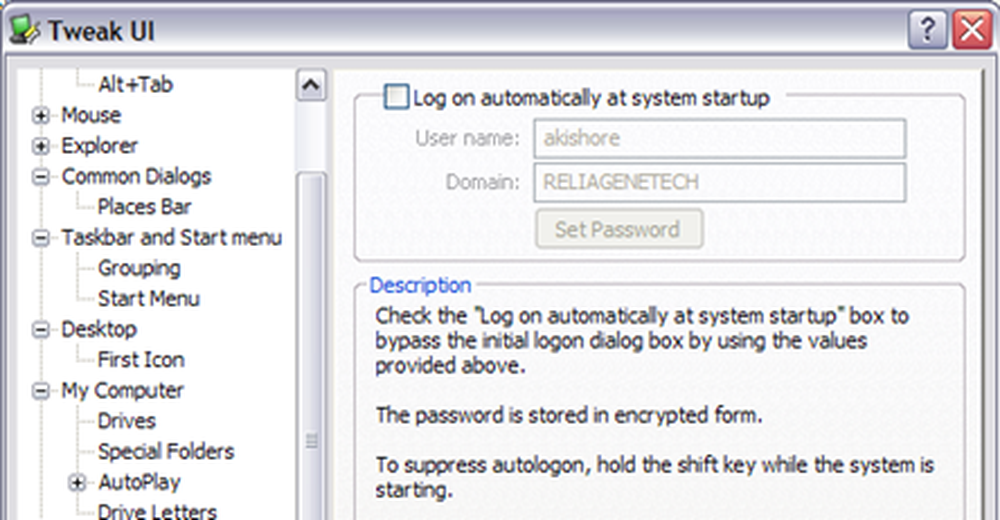
Это позволит вам автоматически входить в Windows, даже если ваш компьютер находится в домене. Также пароль хранится в зашифрованном формате.
Управление контролем доступа и безопасностью для административных функций
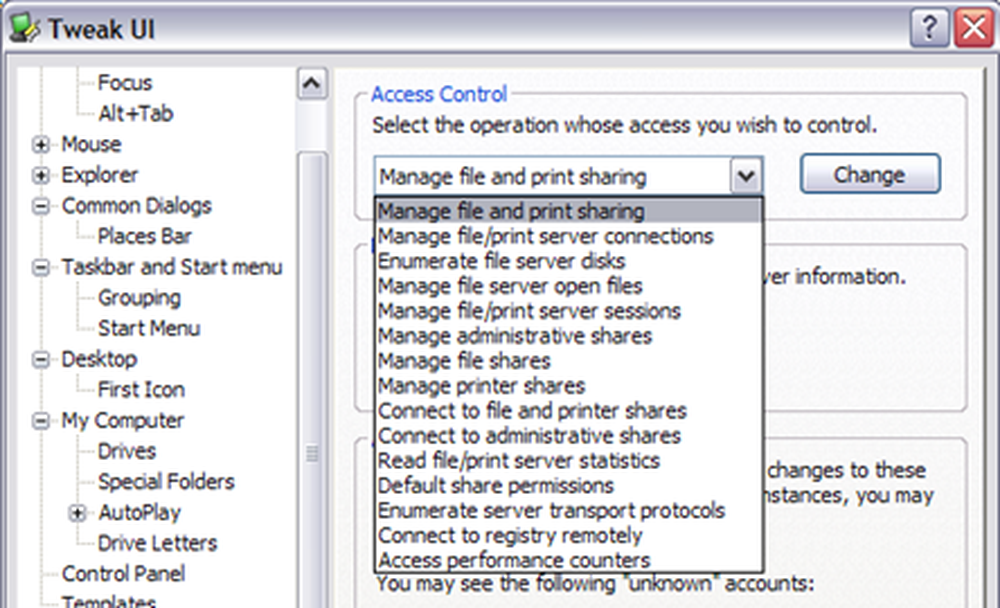
Вы также можете контролировать доступ ко многим административным задачам с помощью TweakUI. Например, вы можете контролировать, кто может управлять общими файлами и принтерами, управлять дисками, общими папками и т. Д..
Восстановление файлов Windows
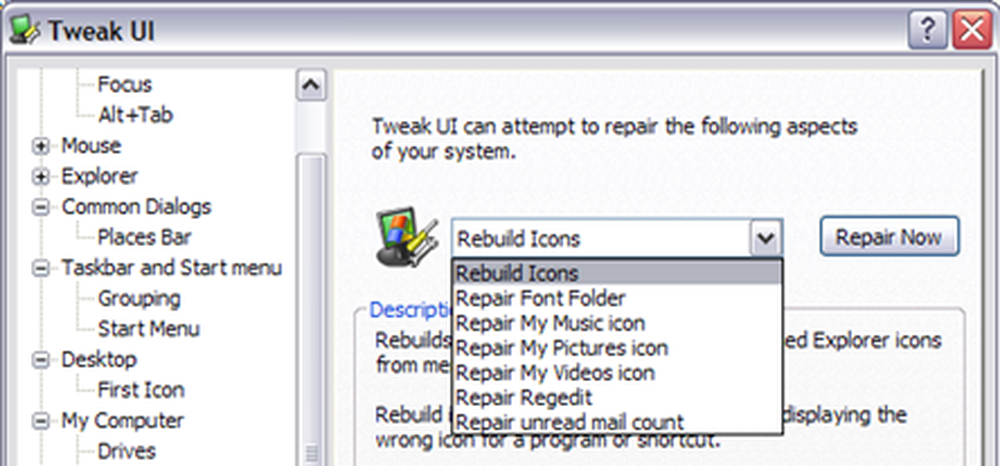
Наконец, вы можете использовать TweakUI для восстановления Windows, если что-то испортилось. Вы можете восстановить значки, восстановить шрифт, папки «Моя музыка», «Мои рисунки», «Мои видео» и т. Д..
В целом, очень удобная утилита, которую Microsoft предоставляет бесплатно. Должно быть что-то встроено в панель управления, но сейчас вам придется скачать его!




